LinkedIn adalah situs jaringan media sosial yang dirancang untuk menghubungkan para profesional di seluruh dunia. Karena alasan inilah sangat penting untuk membuat profil Anda rapi dan menarik. Untungnya, platform ini menawarkan banyak opsi personalisasi dan penyesuaian.

Profil LinkedIn Anda adalah tempat Anda dapat memamerkan kemampuan, pengalaman kerja sebelumnya, minat, dll. Orang lain akan menggunakan informasi itu untuk mengenal Anda lebih baik. Salah satu hal pertama yang akan diperhatikan pengguna lain adalah foto latar belakang Anda. Anda dapat menggunakannya untuk membuat pernyataan, memamerkan sesuatu yang Anda sukai, atau menggunakan salah satu stok foto LinkedIn.
Artikel ini akan memberi Anda panduan yang mudah diikuti sehingga Anda dapat mengatur foto latar belakang LinkedIn Anda tanpa masalah.
Mengubah atau Mengatur Foto Latar LinkedIn Anda
Anda dapat mengubah foto latar belakang LinkedIn Anda di situs web atau aplikasi seluler. Sebelum kami menunjukkan cara mengunggah foto, mari tinjau dulu beberapa informasi dasar yang akan membantu Anda.
Hal yang Perlu Diketahui
Jika Anda baru di LinkedIn atau ingin membuat ulang profil Anda, foto latar belakang yang unggul dapat benar-benar meningkatkan pandangan dan keterlibatan Anda. LinkedIn menawarkan kepada pengguna kemampuan untuk mengunggah foto mereka sendiri atau menggunakan stok foto yang tersedia secara gratis di platform.
Jika Anda memilih untuk mengupload foto Anda sendiri, pertama-tama Anda harus memastikan bahwa foto tersebut sesuai untuk pemirsa yang ingin Anda jangkau. Karena kami menggunakan LinkedIn untuk berjejaring dengan profesional lain, memiliki foto yang sesuai sangat penting untuk kesuksesan profil Anda. Misalnya, jika Anda ingin mencari majikan baru, sebaiknya hindari sesuatu yang kontroversial atau terlalu berisiko.
Hal lain yang perlu diingat adalah dimensi foto latar belakang LinkedIn. Berbeda dengan foto profil (yang umumnya berupa foto persegi), foto latar lebih memanjang sehingga tidak semua foto dapat digunakan. Foto latar belakang LinkedIn adalah 1584 X 386 piksel. Saat menelusuri rol kamera Anda, cari foto yang bekerja paling baik dalam orientasi lanskap.

LinkedIn kompatibel dengan Format JPG, PNG, dan GIF. Jika foto Anda tidak menggunakan salah satu format ini, Anda dapat dengan mudah mengonversinya menggunakan alat daring. Salah satu alat tersebut adalah Alat teknologi. Anda dapat mengunggah foto yang Anda inginkan dan mengunduh versi yang sesuai untuk LinkedIn.
Terakhir, sebaiknya periksa ulang foto Anda sebelum menyelesaikan pengunggahannya. Segera setelah Anda menyelesaikan langkah terakhir (seperti yang dijelaskan di bawah), foto Anda akan ditayangkan. Tentu saja, tidak ada batasan berapa kali Anda dapat mengunggah foto ke LinkedIn, sehingga Anda dapat dengan mudah mengunggahnya kembali jika perlu.
Sekarang setelah kami membahas semua informasi yang sangat penting, mari mulai mengunggah foto latar belakang LinkedIn Anda yang sempurna.
Cara Mengunggah Foto Latar Belakang LinkedIn – Peramban Web
Mengunggah dan mengedit foto latar Anda cukup mudah di komputer. Yang perlu Anda lakukan adalah mengikuti langkah-langkah ini:
- Buka browser web favorit Anda dan masuk ke situs LinkedIn.

- Di pojok kanan atas, klik Aku.

- Di menu tarik-turun, klik Tampilkan profil.
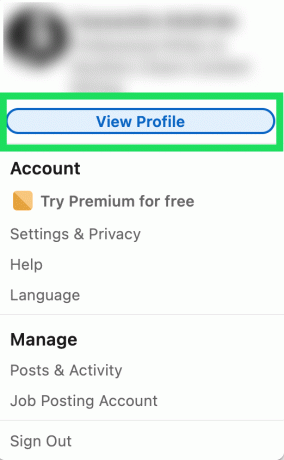
- Temukan foto latar belakang Anda dan ketuk ikon pensil.

- Klik Ubah Foto di sudut kanan bawah jendela pop-up.

- Klik Mengunggah foto jika Anda ingin memilih gambar latar belakang Anda sendiri. Atau, Anda dapat memilih salah satu stok foto dengan menggulir ke bawah, mengeklik gelembung di samping gambar yang Anda suka, dan mengeklik Menyimpan.

- Jika Anda memilih untuk mengunggah foto Anda sendiri, pilih yang Anda suka dari komputer Anda dan klik Membuka. Kemudian, ubah ukuran gambar Anda dan klik Menerapkan.

Sekarang, ketika seseorang mengunjungi profil LinkedIn Anda, mereka akan melihat gambar latar belakang Anda beserta detail penting lainnya tentang Anda.
Cara Menambahkan Foto Latar Belakang di LinkedIn – Aplikasi Seluler
Beberapa pengguna lebih suka menggunakan LinkedIn di perangkat seluler mereka. Untungnya, ada aplikasi seluler yang tersedia untuk pengguna iOS dan Android. Berikut cara mengubah foto latar belakang Anda di aplikasi seluler LinkedIn:
- Buka aplikasi seluler dan masuk jika Anda belum melakukannya. Kemudian, ketuk ikon profil Anda di sudut kiri atas.

- Ketuk Pengaturan.

- Ketuk ikon pensil di sudut kanan atas foto latar belakang Anda saat ini.

- Ketuk Tambahkan Foto.

- Memilih Mengunggah foto atau pilih salah satu opsi saham yang disediakan oleh LinkedIn. Lalu, ketuk Menyimpan.

- Jika Anda memilih untuk mengunggah foto, galeri foto Anda akan terbuka dan Anda dapat memilih gambar yang ingin digunakan.
Seperti disebutkan di atas, pastikan untuk memilih foto latar belakang yang akan terlihat bagus dalam orientasi lanskap.
Pemecahan Masalah & Pengeditan
Sekarang setelah Anda mengunggah foto, saatnya meninjau beberapa opsi pengeditan dan pemecahan masalah.
Bagaimana Jika Foto Saya Tidak Dapat Diupload?
Ini adalah situasi yang sangat umum dimana foto orang tidak diunggah ke profil LinkedIn mereka. Ada beberapa alasan untuk itu.
- Ukuran gambar Anda melebihi batas – LinkedIn hanya mengizinkan Anda mengunggah file yang tidak melebihi batas ukuran 8MB. PNG cenderung menjadi format “terberat”, jadi jika gambar latar PNG Anda lebih dari 8MB, gunakan alat seperti TinyPNG untuk secara drastis mengurangi ukurannya tanpa kehilangan informasi visual apapun.
- Dimensi gambar Anda melebihi batas – Dalam hal gambar profil, ukuran piksel foto yang dapat Anda pilih mulai dari 400 (w) x 400 (h) hingga 7680 (w) x 4320 (h) piksel. Seperti yang telah disebutkan, dimensi piksel foto latar harus sekitar 1584 (w) x 396 (h) piksel. Untungnya, sebagian besar alat pengeditan foto memungkinkan Anda mengubah ukuran gambar agar sesuai dengan dimensi ini.
- Anda telah memilih jenis file yang tidak didukung – LinkedIn hanya menerima file PNG, GIF, dan JPG. Dengan demikian, alasan mengapa Anda tidak dapat mengunggah foto mungkin karena Anda memilih jenis yang tidak didukung oleh LinkedIn.
- Memori cache browser Anda menimbulkan masalah – Jika tidak satu pun dari tiga opsi sebelumnya yang menjadi masalah, masalahnya mungkin terletak pada browser Anda. Coba ubah browser Anda dan unggah gambar menggunakan browser lain. Jika berhasil, coba hapus memori cache browser default Anda karena itu mungkin menjadi alasan mengapa upload tidak dapat dilakukan.
Bagaimana Cara Menghapus Foto Latar Belakang Saya di LinkedIn?
Anda dapat menghapus foto latar belakang hanya dalam beberapa langkah. Langkah-langkahnya bisa dibilang sama seperti ketika ingin menambahkan foto:
- Klik ikon Saya di halaman utama LinkedIn Anda.
- Klik pada opsi Lihat Profil.
- Pilih ikon pensil di sudut kanan atas foto latar belakang Anda.
- Klik Menghapus foto.

Konfirmasikan bahwa Anda ingin menghapus foto latar Anda. Gambar akan hilang dan Anda akan melihat ruang foto kosong.
Cara Mengedit Foto Latar Belakang Anda
LinkedIn tidak memberi kami banyak alat pengeditan seperti Instagram. Namun, Anda dapat membuat beberapa perubahan pada gambar sebelum menyimpannya.
Pertama, Anda ingin menyeret foto Anda sehingga bagian yang paling menarik muncul di dalam kotak 3 X 3. Anda dapat melakukan ini di ponsel dengan jari Anda, atau komputer dengan mouse atau trackpad.
Selanjutnya, Anda dapat menggunakan Perbesar Dan Meluruskan untuk menyesuaikan foto Anda dengan benar di dalam kotak. Cukup ambil penggeser dan seret ke kiri atau kanan hingga Anda menyempurnakan posisi foto Anda.
Terakhir, Anda dapat menggunakan Pangkas, Filter, dan Sesuaikan pilihan untuk menyempurnakan foto Anda. Pemotongan memungkinkan Anda memotong bagian gambar yang tidak diinginkan, sementara filter dapat mengubah keseluruhan tampilannya. Jika Anda memilih Menyesuaikan pilihan Anda dapat mengubah kecerahan dan kontras antara lain.
Jika Anda ingin melakukan lebih banyak pengeditan daripada yang diizinkan LinkedIn, sebaiknya gunakan perangkat lunak pihak ketiga. Aplikasi seperti Snapseed sangat cocok untuk mengoptimalkan foto Anda. Namun perlu diingat bahwa Anda harus mengunduh gambar dalam ukuran dan format yang tepat untuk digunakan di LinkedIn.
Jadikan Profil LinkedIn Anda Menakjubkan
Apa yang pertama kali Anda lihat saat mengunjungi profil LinkedIn seseorang? Ini foto profil dan latar belakang, kan?
Meskipun informasi pribadi dan profesional Anda berada di pusat profil LinkedIn Anda, gambar yang dapat dilihat orang lain juga cukup penting.
Karena itu, perhatikan kualitas gambar yang Anda unggah dan pastikan untuk membuat profil yang luar biasa.




